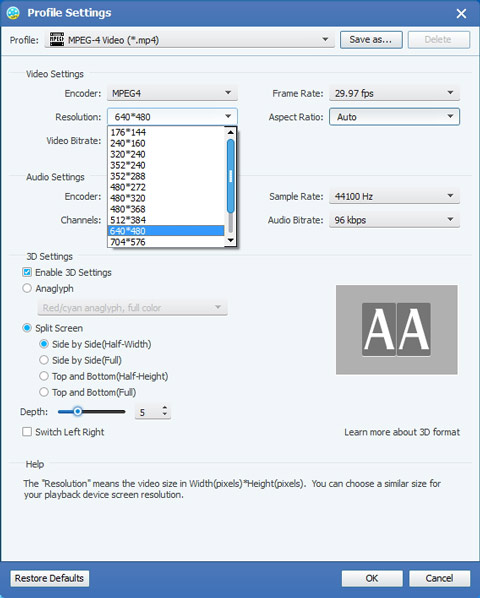Miten muuntaa MTS WMV ja MTS WMV Video Converter Software
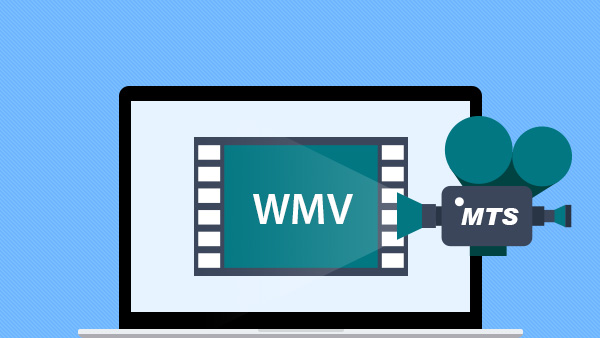
MTS on tiedostonimen laajennus, jota käytetään Blu-ray Disc Audio-Video (BDAV) -muodossa MPEG-2 Transport Stream -astiatiedostomuotoon. Sitä käytetään äänen, videon ja muiden virtojen multipleksointiin. Se perustuu MPEG-2-siirtovirtasäiliöön. Tätä konttimuotoa käytetään yleisesti teräväpiirtovideossa Blu-ray-levylle ja AVCHD: lle. BDAV-konttia, jolla on tiedostonimiä .MTS tai .m2ts, käytetään myös AVCHD-muodossa, joka on teräväpiirtovideokameranauhurin formaatti. AVCHD on Blu-ray Disc -standardin yksinkertainen muoto, jossa on vain yksi videokoodausalgoritmi ja kaksi äänikoodausta.
Kun nauhoitat videokuvaa AVCHD-digitaalikameralla, kaapattu video tallennetaan .mts-videona. Jos haluat nauttia MTS-videoista joissakin kannettavissa sovelluksissa tai laitteissa, sinun on muunnettava tiedostot tavallisemmaksi videomuodoksi, kuten WMV. WMV, täydellinen nimi on Windows Media Video, joka on videotiedostomuoto useille Microsoftin kehittimille omille koodekkeille ja WMV-perheen tunnetuimmalle videomuodolle. Joten, jos haluat muuntaa MTS WMV, Tipard MTS WMV Converter on paras valinta. Monipuolisena ja ammattimaisena muunninlaitteena se voi muuntaa äänen audio-, video-videoiksi ja poimia kuvia videosta. Vain muutamalla napsautuksella voit muuntaa mts wmv: ään korkeimmalla äänellä ja kuvanlaadulla. Seuraava vaiheittainen opas opettaa sinulle miten muuntaa MTS / M2TS WMV: ksi ja paras MTS WMV Converter.
Mitä tarvitset?
Ohjelmisto: Tipard MTS Video Converter
OS-tuki: Windows NT4 / 2000 / 2003 / XP ja Windows Vista, Windows 7
Laitteistovaatimukset: 800MHz Intel tai AMD CPU, tai edellä; 512MB RAM tai mor
Valmistelu: Lataa ja asenna Tipard MTS Video Converter ja kaksoisnapsauta ohjelmistoa avata pääliitäntä. Lisäksi voit käyttää Mac-käyttäjiä Tipard MTS Video Converter for Mac ohjelmisto.
Opas vaiheet
Vaihe 1: Lataa alkuperäinen MTS-video
Vaihe 2: Valitse WMV-tulostusmuoto
Vaihe 3: Säädä profiilien asetuksia
Vaihe 4: muokkaa tulosvideoita
Vaihe 5: Muunna WMV-muotoon
Lataa alkuperäinen MTS-video
Lataa minkä tahansa MTS-tiedoston, jonka haluat muuntaa napsauttamalla Lisää tiedostoja tai Lisää kansio Lisää pääpaneelin Lisää tiedosto -painikkeen pudotusvalikosta.
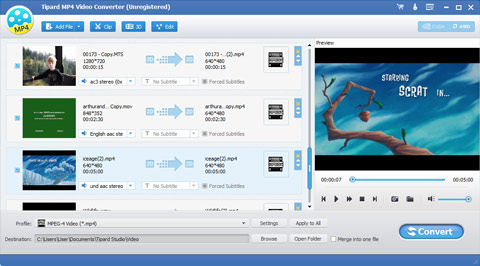
Säädä profiilien asetuksia
Avaa Profile Settings (Profiiliasetukset) -ikkuna napsauttamalla Settings (Asetukset) -painiketta. Tässä voit määrittää videoasetukset ja ääniasetukset ääni- ja visuaalisen efektin optimoimiseksi.
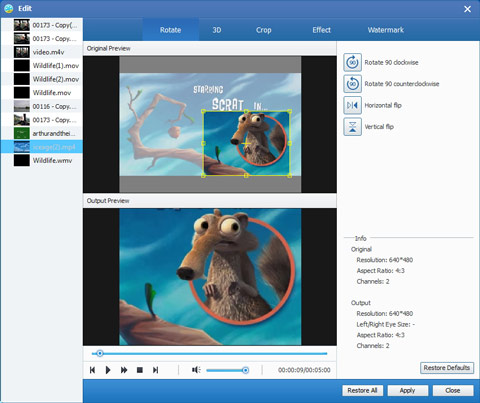
Muokkaa ulostuvideoita
MTS-tiedostomuuntimen avulla voit parantaa kuvan laatua, kiertää videon suuntausta, poistaa musta reunat elokuvamateriaalin ympärillä ja muokata kuvasuhdetta parempaan nautintoon. Voit leikata MTS-videosegmenttiä tai poistaa ei-toivotun osan Trim-toiminnolla. Voit joko vetää kaksi liukusäädintä hiirellä tai asettaa aloitus- ja lopetusaikaa tarkasti. Voit lisätä suosikkikuvan tai kuvan vesileimaksi videoosi, jotta videosi voi olla erityinen. Lisäksi voit parantaa videoefektiasi säätämällä kirkkautta, kontrastia, värikylläisyyttä, värisävyä ja äänenvoimakkuutta. Lataa tämä MTS-videonmuokkaus ja nauti tehokkaasta muokkaustoiminnosta vapaasti.
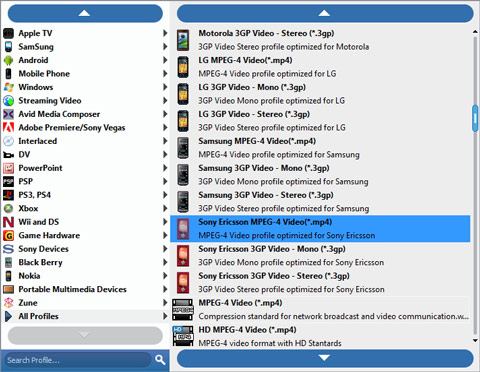
Muunna WMV-muotoon
Voit aloittaa tuloksen napsauttamalla Muunna-painiketta. Sitten Tipard MTS WMV Video Converter-ohjelmisto muuntaa videot nopeasti muuntamalla nopeutta ja pitää alkuperäisen korkealaatuisia.